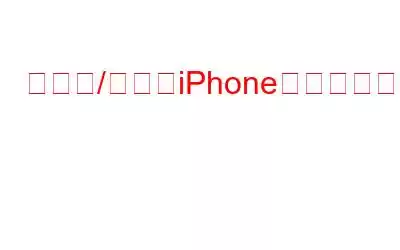携帯電話を落としましたか?うっかり壊してしまったのでしょうか?心配しないで!大切な思い出を失って落胆する前に、私たちが助けに来ます!
壊れた iPhone や壊れた iPhone から写真を簡単に復元できます。私たちは思い出、特にスマートフォンに保存されている写真がいかに重要であるかを理解しています。良いことは、最近削除した写真、完全に削除した画像、またはクラッシュする前にデバイスに保存されていたデータを簡単に復元できることです。
死んだ/壊れた iPhone から写真を復元する方法
故障または壊れた iPhone から写真を復元する方法について簡単に学びましょう。
こちらもお読みください: iPhone から削除した写真を復元する方法 (5 つの方法)
1. iCloud バックアップの使用
データが iCloud に同期されていれば、きっと安心できます。デバイスに保存されているすべての画像が iCloud に同期されている場合は、iCloud アカウントにサインオンすることで、削除された写真を簡単に復元できます。行う必要があるのは次のとおりです:
PC で任意の Web ブラウザを起動し、iCloud.com にアクセスします。
Apple ID とパスワードを入力して認証します
「写真」オプションをタップします。
回復する必要がある画像をすべて選択し、デバイスにダウンロードします。
また、以前のデバイスが壊れたりクラッシュした場合は、同じ一連の手順に従って新しい iOS デバイスで画像を復元することもできます。 iCloud アカウントにログインするだけで、すべての画像が取得されます。
2. iTunes バックアップの使用
故障または破損した iPhone から写真を簡単に復元するもう 1 つの方法は、iTunes バックアップを使用することです。次の簡単な手順に従ってください。
USB ケーブルを使用して、壊れた iPhone デバイスを PC に接続します。 iTunes を起動します。
左側のメニュー ペインからデバイスの名前をタップします。
iTunes で作成された最後のバックアップの日付を確認します。最新の日付を選択し、[バックアップから復元] ボタンをクリックして画像を復元します。
こちらもお読みください: データ損失後に写真を復元する方法
3. iMyFone D-Back 回復ツールをダウンロード
故障または破損した iPhone から写真を回復するもう 1 つの方法は、サードパーティの回復ツールを使用することです。 PC に iMyFone D-Back 回復ツールをダウンロードしてインストールし、次の手順に従って貴重な思い出をすぐに取り戻します。
Windows PC に iMyFone D-Back 回復ツールをダウンロードして起動します。
「R」をタップします。
リストから最新のバックアップを選択し、次へボタンを押して続行します。
次のウィンドウで、「写真」オプションをタップします。 「スキャン」ボタンを押して復元プロセスを開始します。
iTunes バックアップから復元する必要がある画像をすべて選択します。
選択後、「復元」ボタンを押します。
こちらもお読みください: 外付けハードドライブから削除した写真を復元する方法
4. iOS デバイス経由で写真を復元
故障または破損した iPhone から写真を復元する次の方法は、iOS デバイス自体から画像を復元することです。
iOS デバイスを PC に接続し、iMyFone を起動します。 D バックリカバリツール。
左側のメニューペインから「iOS デバイスから復元」オプションを選択します。
ツールがスキャンするまで数分間待ちます。接続されているiOSデバイス。 「次へ」をタップして続行します。
「写真」オプションをタップします。
プレビュー ウィンドウで、復元する必要があるすべての画像を選択し、下部にある「復元」ボタンを押して続行します。
これで完了です。デバイス用にバックアップが作成されていない場合でも、数回クリックするだけで、壊れた iPhone から写真を簡単に復元できます。
よくある質問
写真を復元できますか壊れた iPhone からお探しですか?
はい、幸いなことに、iCloud、iTunes バックアップ、またはサードパーティの回復ツールを使用して、保存されているデータを復元することで、故障した iPhone や壊れた iPhone から写真を簡単に復元できます。デバイス。 iPhone 写真復元ツールを PC にダウンロードしてインストールすると、貴重な思い出をすぐに復元できます。
こちらもお読みください: すべてのデバイスで削除した写真を復元する方法
どうすればよいですか壊れた iPhone から写真を取得しましたが、電源が入りません?
iPhone の電源が入りませんか?その場合は、PC 上で iMyFone D-Backup のような専門的な iOS 写真回復ツールを使用できます。 iOS データ回復ツールを起動し、画像、ビデオ、その他のファイルを回復するための優先モードを選択します。デバイスのバックアップが作成されていない場合でも、データ復元ツールを使用すると、データを簡単に取得できます。
故障した iPhone のデータをバックアップするにはどうすればよいですか?
いいえ以前にバックアップを作成しましたか?心配しないで! iPhone の電源が入らない場合でも、iTunes バックアップを使用してデバイスの新しいバックアップを作成できます。 USB 経由でデバイスをシステムに接続した後
結論
ということで、みなさん、ここでは故障した/壊れた iPhone から写真を復元するいくつかの方法を紹介しました。次回、iPhone を誤って落としてしまった場合、またはデバイスが再起動または充電に失敗した場合は、上記の解決策のいずれかを使用して貴重な思い出を取り戻すことができます。また、何度試しても iPhone の電源が入らない場合は、必ず近くの Apple サポート センターでデバイスの物理検査を受けてください。ソーシャルメディアで私たちをフォローしてください – .
読み取り: 0